目前装机用户使用的主流系统安装方法是通过u盘来进行安装,比如我们可以借助老毛桃u盘启动盘实现一键装系统的操作。那么,具体应该怎么做呢?大家不妨参考一下接下来介绍的教程步骤。
推荐教程:
怎么用老毛桃安装原版win7系统
一键ghost安装系统教程
一、安装准备
1、操作系统:win7旗舰版64位系统下载
2、4G左右U盘:老毛桃u盘启动盘制作教程
3、启动设置:怎么设置开机从U盘启动
4、分区教程:老毛桃u盘装系统怎么分区
二、用老毛桃u盘启动盘一键装系统
1、以安装win7系统为例,制作老毛桃U盘启动盘后,将iso系统镜像直接复制到GHO目录;
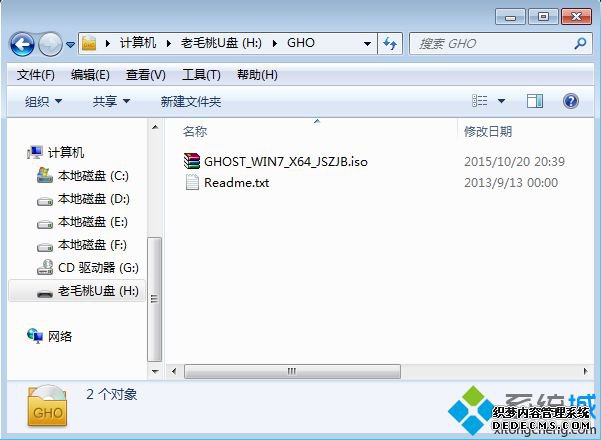
2、在电脑上插入老毛桃U盘,重启不停按F12、F11、Esc等对应的快捷键,选择从U盘启动;

3、进入老毛桃u盘主菜单,选择【01】或【02】回车,运行老毛桃pe系统;

4、进入PE系统后,双击打开桌面上的【老毛桃PE一键装机】工具,选择win7 iso路径,点击下拉框选择gho文件;

5、接着选择系统安装位置,一般是C盘,或根据卷标和磁盘大小选择,点击确定;
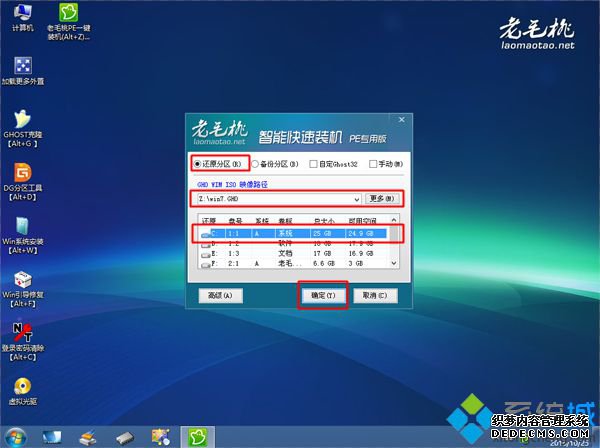
6、弹出对话框,提示是否马上进行还原,可勾选引导修复、完成后重启,然后点击是;

7、接着显示以下界面,开始进行系统解压操作;

8、以上操作完成后,电脑会自动重启,此时拔出老毛桃U盘,就可以进行系统安装;
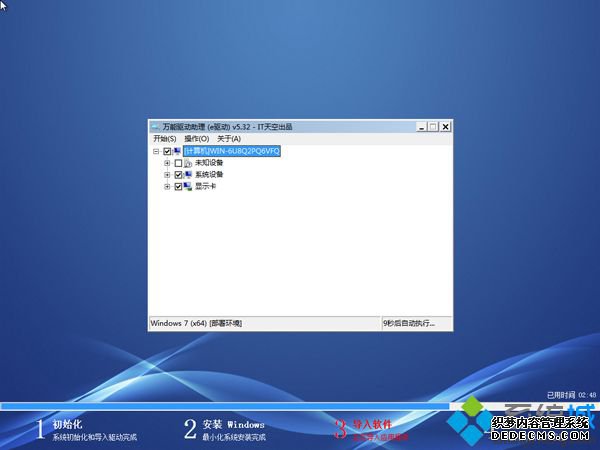
9、安装过程需多次重启,直到启动进入系统桌面即可。

大家可以按照本文教程,用老毛桃u盘启动盘一键装系统。
------相关信息------



